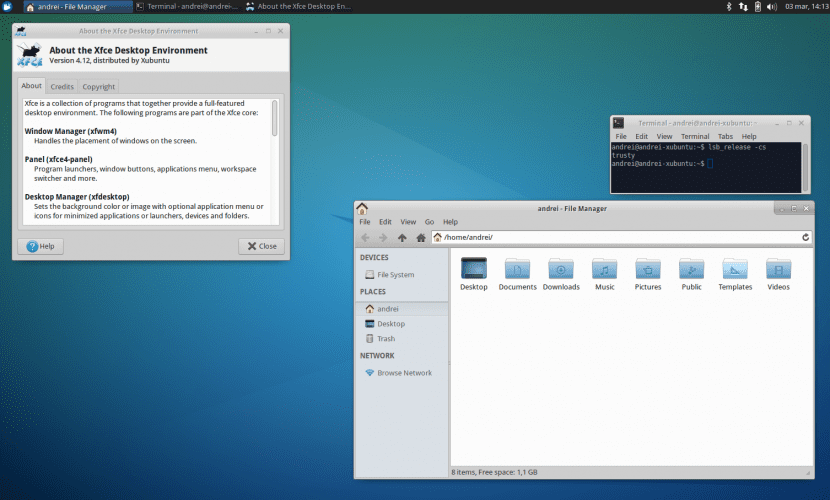
Вече знаем, че една от най-атрактивните характеристики на Linux е способността му да бъде персонализиран по наш вкус чрез голям брой теми, скрийнсейвъри, джаджи, докове и т.н.
Затова в тази статия искаме да научим тези потребители, по-нови от Xubuntu, как можем промяна на цветовата схема Текстовият редактор по подразбиране на Xfce. Знаем, че много от вас вече знаят как да го направят и може би ще изглежда много елементарно: Въпреки това в системата има нови хора, които не знаят как да го направят, или дори много потребители, които са наоколо от известно време също не са наясно с тези малки подробности. Ние ви казваме.
Целта на тази статия е да даде шанс на нови цветови схеми, които, може би без да знаем предварително, ще ни позволят по-добър преглед на файла. Лично аз в текстовите редактори, които използвам най-много, винаги съм използвал цветовата схема по подразбиране; темата Light, т.е. черни букви на бял фон. Поради тази причина, в много случаи, някои от моите съученици винаги ми казваха да се опитам да премина към Тъмната схема (бели букви на черен фон). Въпросът е, че му дадох шанс и не ми отне нищо, за да свикна, нещо повече, хареса ми и свикнах веднага.
Предполагам цветовата схема Dark е много по-интегриран с темата на терминала (светли букви на тъмен фон). Така че, ако сме свикнали да го използваме често, когато трябва да редактираме текст, ще бъде много по-удобно да продължим да виждаме същия контраст на цветовете, а не точно обратното.
Така че без повече шум ще ви кажем как можете да го промените само с няколко щраквания. Първата стъпка (винаги говорим за подложка за мишка) е да отидете в раздела редактирам и след това щракнете предпочитания. Оттам в раздела Visualización, вече можем да изберем желаната от нас цветова схема (тъмна или светла).
Освен това, ако искаме да променим цветовата схема на терминалния емулатор на Xfce4, трябва да се върнем към Редактиране → Предпочитания, но в този случай трябва да влезем в раздела Цветове. От тук, ако щракнем върху Заредете предварителни настройки, можем да изберем отново цветовата схема, която ни харесва най-много.
Накратко, надяваме се, че тази статия ви е помогнала да персонализирате своя Xubuntu малко повече и отсега нататък можете да използвате Mousepad по възможно най-визуалния и удобен начин. До следващия път 🙂
Опцията "предпочитания" не се появява в раздела за редактиране на моя панел за мишка, защо е така?
Добър ден Кристиан,
En Ubunlog Направихме урока в английска версия на Xubuntu, така че името на опциите на раздела може да не е същото. На английски опцията се нарича Предпочитания, от това, което заключаваме, може би погрешно, че на испански би било «Предпочитания». Така или иначе трябва да намерите опция с подобно значение (например: Настройки, Конфигурация ...). Извинете за безпокойствата. Поздравления.